3 лучших эмулятора Android для Mac: запуск разыскиваемых приложений для Android
- • BlueStacks
- • Гениумошн
- • Энди
1. БлюСтэкс
BlueStacks App Player, пожалуй, самый популярный эмулятор для запуска приложений Android на Mac. Он доступен как для Mac, так и для Windows. Он создает виртуальную копию приложений ОС Android в гостевой ОС. Он использует уникальную технологию «LayerCake», которая позволяет запускать приложения Android на вашем ПК без каких-либо внешних приложений виртуального рабочего стола. После установки пользователь может наслаждаться играми и приложениями для Android, такими как новостные ленты, социальные сети, на большом экране.
BlueStacks поддерживает внутренний менеджер поиска, который позволяет устанавливать в него любой apk, формат файла пакета, который используется для распространения и установки приложений и промежуточного программного обеспечения на любое устройство Android. Может быть
Преимущество
- • Файлы .apk можно установить в BlueStacks с Mac простым двойным щелчком мыши.
- • Он также может синхронизировать приложения на Mac с телефоном или планшетом Android, установив приложение BlueStacks Cloud Connect на устройство Android.
- • Приложения можно запускать прямо с панели управления Mac.

- • Нет необходимости настраивать дополнительное интернет-соединение, так как оно автоматически получает интернет-соединение хост-компьютера.
- • BlueStacks App Player доступен как для Windows, так и для Mac.
Недостаток
- При запуске сложных графических приложений он не может своевременно реагировать на ввод.
- Он не предоставляет никакого механизма для чистого удаления с хост-компьютера.
Скачать
- • Его можно скачать с официального сайта BlueStacks .
 Это абсолютно бесплатно.
Это абсолютно бесплатно.
Как использовать
Загрузите BlueStacks для Mac OS X с официального сайта BlueStacks и установите его, как и любое другое программное обеспечение на свой компьютер. После установки он загрузится на главный экран. Оттуда вы можете найти установленные приложения, найти новые приложения в «Топ-чартах», искать приложения, играть в игры и изменять настройки. Мышь будет основным сенсорным контроллером. Чтобы получить доступ к Google Play, вам необходимо связать учетную запись Google с BlueStacks.
2. Гениальное движение
Genymotion — это быстрый и замечательный сторонний эмулятор, который можно использовать для создания виртуальной среды для Android.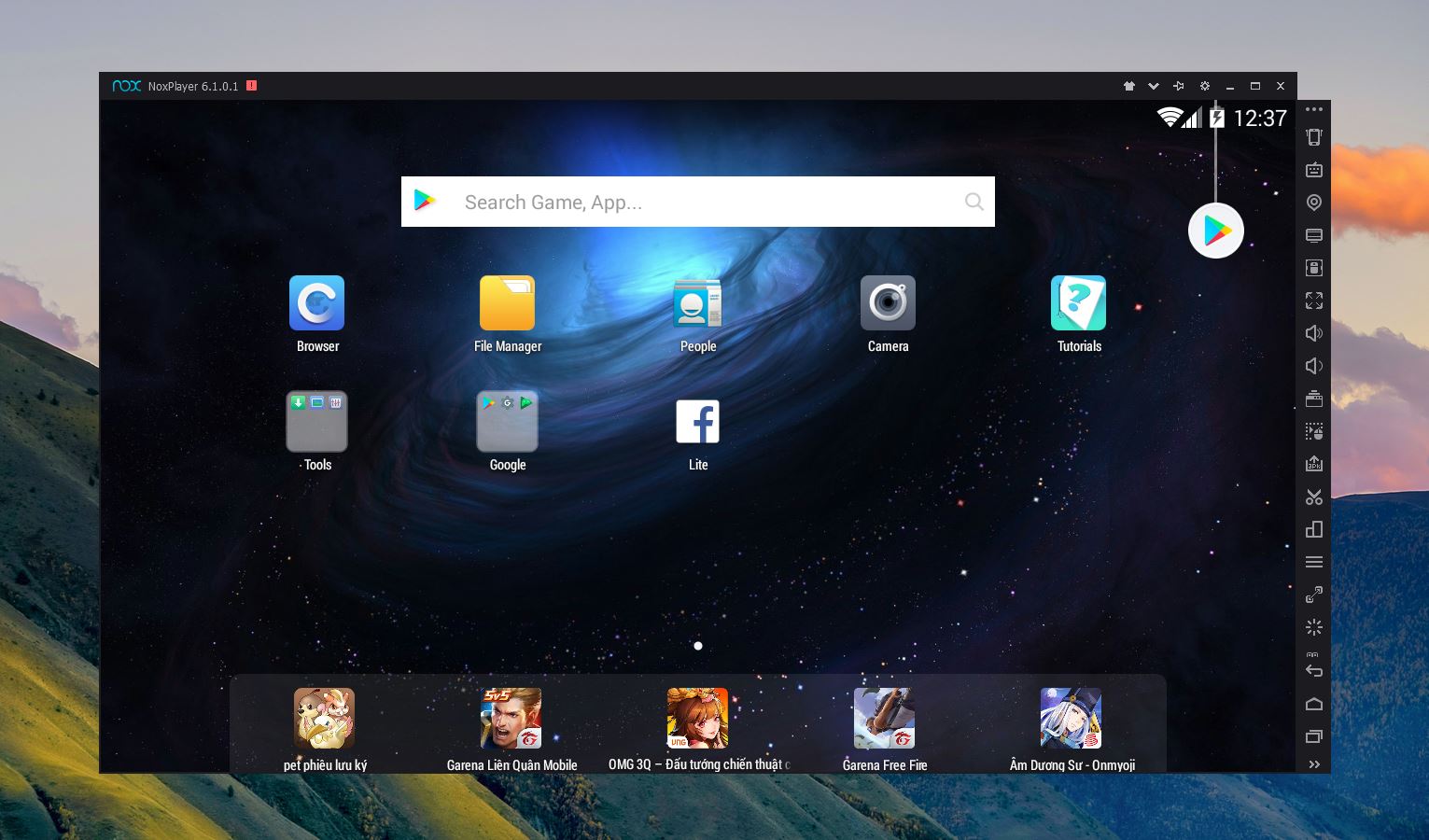 Это самый быстрый эмулятор Android на земле. Его можно использовать для разработки, тестирования и запуска приложений Android на ПК Mac. Он доступен для Windows, Mac и Linux. Он прост в установке и может создать индивидуальное устройство Android. Вы можете запускать несколько виртуальных устройств одновременно. Он имеет идеальную функциональность до пикселя, поэтому вы можете быть точным в разработке своего пользовательского интерфейса. Используя ускорение OpenGL, можно добиться наилучшей производительности 3D. Он напрямую управляет датчиками виртуальных устройств с датчиками Genymotion. Это эволюция проекта Android с открытым исходным кодом, которому уже доверяют около 300 000 разработчиков по всему миру.
Это самый быстрый эмулятор Android на земле. Его можно использовать для разработки, тестирования и запуска приложений Android на ПК Mac. Он доступен для Windows, Mac и Linux. Он прост в установке и может создать индивидуальное устройство Android. Вы можете запускать несколько виртуальных устройств одновременно. Он имеет идеальную функциональность до пикселя, поэтому вы можете быть точным в разработке своего пользовательского интерфейса. Используя ускорение OpenGL, можно добиться наилучшей производительности 3D. Он напрямую управляет датчиками виртуальных устройств с датчиками Genymotion. Это эволюция проекта Android с открытым исходным кодом, которому уже доверяют около 300 000 разработчиков по всему миру.
Преимущество
- • Лучшая производительность 3D достигается за счет ускорения OpenGL.
- • Поддержка полноэкранного режима.

- • Может запускать несколько виртуальных устройств одновременно.
- • Полностью совместим с ADB.
- • Доступно для компьютеров Mac, Windows и Linux.
Недостаток
- • Требовать виртуальную коробку для запуска Genymotion.
- • Невозможно развернуть машину Android в автономном режиме.
Скачать
- Genymotion можно скачать с официального сайта Genymotion.

Как использовать
- 1. Загрузите Genymotion. Вы должны создать учетную запись, чтобы загрузить его.
- 2. Откройте программу установки .dmg. Он также установит Oracle VM Virtual Box на ваш компьютер.
- 3. Переместите Genymotion и Genymotion Shell в каталог приложения.
- 4. Щелкните значок из каталога приложений, и появится следующее окно.
- 5.
 Чтобы добавить виртуальное устройство, нажмите кнопку добавления.
Чтобы добавить виртуальное устройство, нажмите кнопку добавления. - 6. Нажмите кнопку подключения.
- 7. Введите имя пользователя и пароль для подключения к Genymotion Cloud и нажмите кнопку подключения. После подключения к облаку Genymotion появится следующий экран.
- 8. Выберите виртуальную машину и нажмите Далее.
- 9. Дайте имя виртуальной машине, как показано ниже, и нажмите «Далее».
- 10. Теперь ваше виртуальное устройство будет загружено и развернуто.
 Нажмите кнопку «Готово» после успешного развертывания виртуальной машины.
Нажмите кнопку «Готово» после успешного развертывания виртуальной машины. - 11. Нажмите кнопку Play, чтобы запустить новую виртуальную машину и наслаждайтесь.
3. Энди
Andy — это эмулятор с открытым исходным кодом, который позволяет разработчикам и пользователям пользоваться более надежными приложениями, тестировать их в средах с несколькими устройствами и не зависеть от ограничений памяти устройства, размера экрана или отдельной ОС. Пользователь может обновить свой Android через Andy. Он обеспечивает бесшовную синхронизацию между настольным компьютером и мобильным устройством. Пользователь может использовать свой телефон в качестве джойстика во время игр.
Преимущество
- • Он обеспечивает бесшовную синхронизацию между настольным компьютером и мобильным устройством.

- • Включить обновление ОС Android.
- • Разрешить загрузку приложений из любого настольного браузера в Andy OS.
- • Телефоны можно использовать как джойстики во время игр.
- • Неограниченное расширение хранилища.
Недостаток
- • Увеличение использования ЦП.
- • Потребляет много физической памяти.

Скачать
- • Вы можете скачать Энди с www.andyroid.net.
Как использовать
- 1. Загрузите и установите Энди.
- 2. Запустите Энди. Загрузка займет около минуты, после чего должен появиться экран приветствия.
- 3. Войдите в свою учетную запись Google и выполните остальные действия на экране настройки. Вам будет предложено предоставить данные своей учетной записи Google 1ClickSync, приложению, которое позволит вам синхронизировать данные между Энди и мобильным устройством.

Лучшие Эмуляторы Android для ПК (подробный обзор) »
Андроид эмулятор — это программа выполнения симуляции операционной системы Android для установки на ПК или ноутбук. Программа может работать на операционках Windows 7, 8.1, Windows 10 и др.
Эмуляторами пользуются в основном любители мобильных игр или приложений, с помощью этой программы они так же могут использовать Google Play Маркет, качать и устанавливать APK файлы и приложения. Используют такие эмуляторы и разработчики приложений, для тестирования и более тонкой проработки свих программ.
youtube.com/embed/ZDeje9wgDp4?feature=oembed» frameborder=»0″ allow=»accelerometer; autoplay; clipboard-write; encrypted-media; gyroscope; picture-in-picture» allowfullscreen=»»> Эмулятор Nox Player или Nox App PlayerВажно! Для работы большинства программ эмуляторов необходимо включение виртуализации Intel VT-x или AMD-v в БИОСе компьютера. Обычно она включена по умолчанию, но более свежие версии программы Nox Player предоставят вам запрос на включение с последующей перезагрузкой ПК для изменения настроек БИОС.
NoxPlayer один из наиболее популярных эмуляторов Андроид на ПК. Он отлично работает на Mac OS и на Windows всех популярных поколений 7, 8, 10. Имеет официальный русскоязычный интерфейс, и что еще интереснее, справочную информацию на Русском языке.
Есть возможность переключаться на версию Android 4,5 или 7, для максимального удобства запуска разного рода приложений. Гибкая система настроек позволяет данному эмулятору работать даже на относительно слабых ноутбуках, а на ПК с хорошей производительностью Nox Player позволит реализовать более продвинутый геймплей чем на телефонах или планшетах.
Минимальные требования для работы Nox Player: Процессор 2 GHz, 2 Gb оперативной памяти, видеокарта 1 Gb, и 3 Гб места на жестком диске вашего компьютера.
Для того что бы пользоваться Play Маркетом вам необходимо будет авторизоваться с помощью своего Gmail аккаунта.
После установки эмулятора NoxPlayer вы сможете через ярлык «Multi-Drive» на рабочем столе выбрать и загрузить нужную версию, например Android 7, и нажатием на иконку создания ярлыка определить ему место на рабочем столе. Вы так же сможете запускать сразу два окна эмулятора одновременно, если вам позволяет производительность компьютера.
Гибкие настройки данного эмулятора позволяют вам включить Root-права, выбрать разрешение рендеринга OpenGL+ для большей совместимости, изменить разрешение окна, изменить FPS количество кадров в секунду.
Nox Player так же дает возможность назначения функций клавиш клавиатуры, геймпада или мыши, более того есть возможность назначать функции жестов таких как встряхивание или свайпа. Эмулятор так же позволяет делать запись и снимки экрана.
Хороший эмулятор Nox Player уже отлично зарекомендовал себя среди активных пользователей и получает свои заслуженные оценки и отзывы.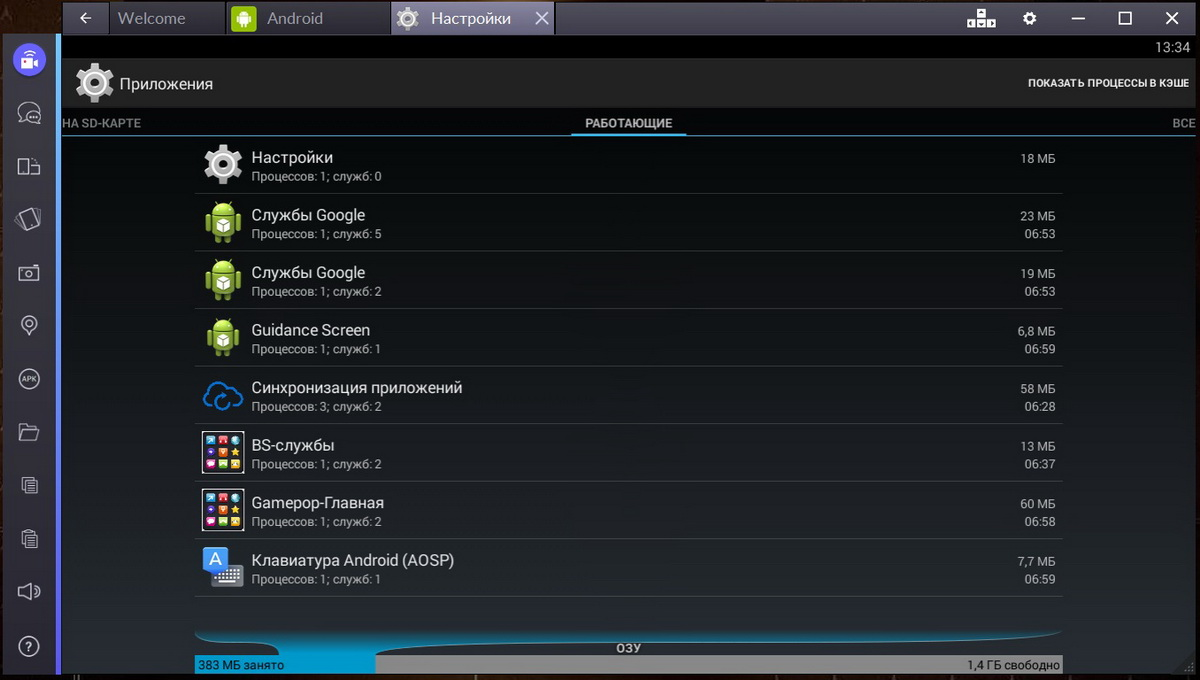
скачать Nox Player с официального сайта
Эмулятор BluestacksСледующая игровая платформа Android для ПК Bluestacks, пользуется особой популярностью среди любителей мобильных игр. Так как большинство мобильных игр не выходят на ПК платформе, и из них есть весьма захватывающие и очень интересные. Эмулятор полностью переведен на Русский язык, так что разобраться в нем будет не так сложно.
Одним из главных преимуществ эмулятора Bluestacks настройки разрешения при запуске игр от HD 720p до QHD 1440p. При этом в настройках вы сможете увеличить FPS что позволит увидеть любимую игру с более детальным качеством картинки.
В эмуляторе можно использовать геймпад, клавиатуру или мышь, причем настраивать кнопки управления и сочетание клавиш можно под свой стиль игры. При этом готовые наборы контроллеров сами по себе продуманы. Они легко запоминаются и ими довольно удобно пользоваться. Bluestacks обладает поддержкой внутри игровых контроллеров геймпадов, к нему вы сможете подключить большинство распространенных устройств Xbox One, PS4, Logitech, Redgear и PDP.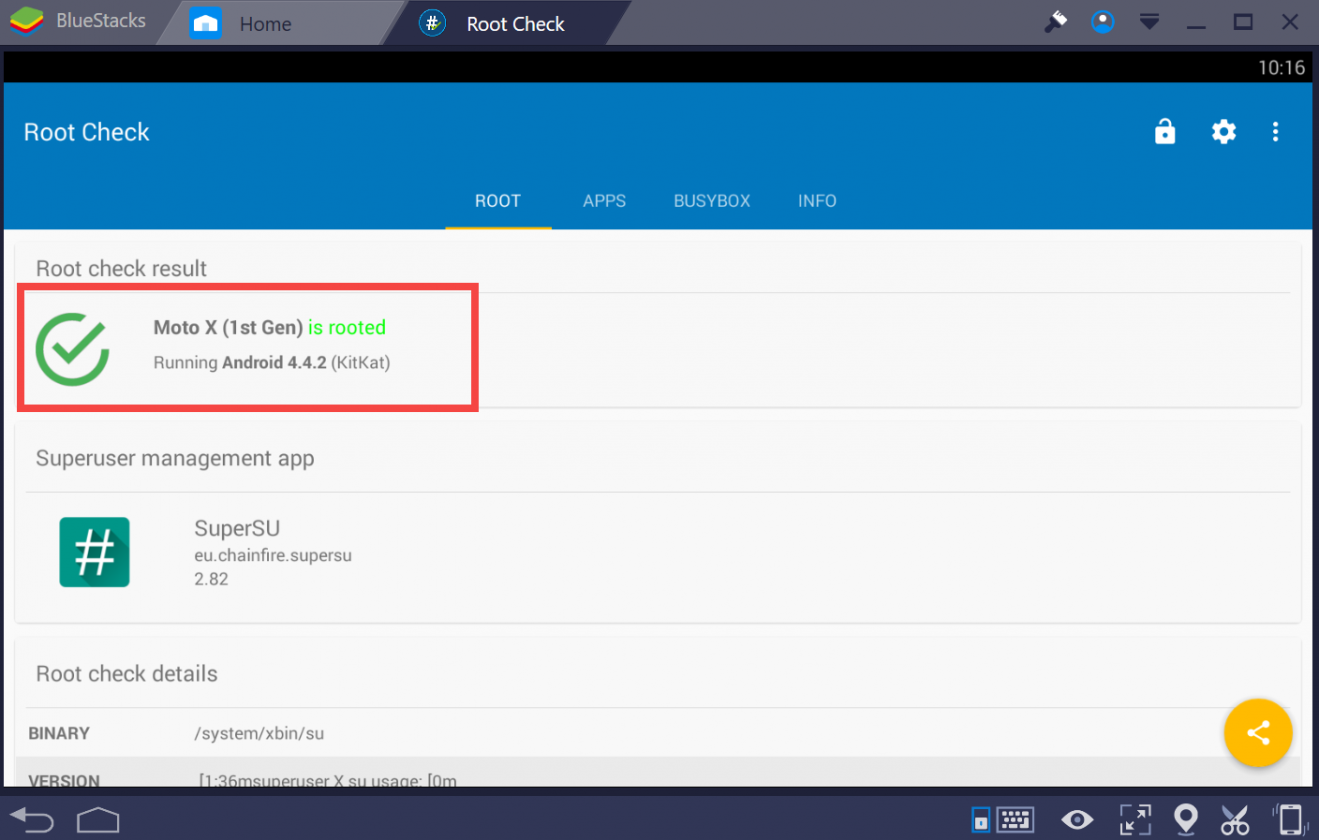
Смарт управление эмулятора добавляет удобства, выводя на экран только необходимые в этот момент кнопки. Так же оно может переключать режим стрельбы автоматически (в зависимости от игры), который в ручном режиме обычно привязан к клавише F1.
Еще одна интересная функция скрипты, с их помощью вы можете выполнять ряд повторяющихся команд автоматически, с одной привязанной к ним кнопкой на клавиатуре.
Синхронизированная мультиоконность позволит запускать не только несколько игр одновременно, но и играть в одну игру с нескольких аккаунтов. Bluestacks так же позволяет делать скриншоты и вести запись с экрана эмулятора.
В общем на наш взгляд Андроид эмулятор Bluestacks очень хорошо проработан для реализации мобильных игр на ПК. Радует, что разработчики данного софта идут только вперед и постоянно совершенствуют свой продукт, внедряя все новые и новые полезные функции.
скачать Bluestacks с официального сайта
LDPlayer Андроид эмуляторLD Player — еще один русскоязычный эмулятор который заслуживает нашего внимания. Не сильно требователен к системе ПК или ноутбука, прост в управлении, «жуёт» большинство игр и приложений без тормозов и лагов. Системные требования конечно же чем больше, тем лучше, но минимальные таковы: Процессор с аппаратной виртуализацией, 2Гб ОЗУ, 2Гб места на жестком диске, Windows 7,8,10 и OpenGL 2.0, вот в принципе и все.
Не сильно требователен к системе ПК или ноутбука, прост в управлении, «жуёт» большинство игр и приложений без тормозов и лагов. Системные требования конечно же чем больше, тем лучше, но минимальные таковы: Процессор с аппаратной виртуализацией, 2Гб ОЗУ, 2Гб места на жестком диске, Windows 7,8,10 и OpenGL 2.0, вот в принципе и все.
С установкой проблем возникнуть не должно, скачал, запустил и готово, не забываем про настройки виртуализации в БИОС, у AMD она называется SVM а у Intel VT. Если что видео инструкция вам в помощь.
После установки LDPlayer вы увидите обычный рабочий стол Андроид, Папка со стандартными приложениями, и LD Маркет с каталогом всех популярных игр и приложений. В Play Market от Google конечно же нужно будет авторизоваться со своим аккаунтом.
Функционал данного Android эмулятора не уступает конкурентам, мультиоконность дает возможность играть в несколько игр. Подключение геймпада, клавиатуры и мыши вместе с гибкими настройками управления, дают удобство и превосходство в мобильных онлайн играх.
Настройки экрана и графики так же, как и у остальных производятся путем выбора рабочей оперативной памяти и количества ядер процессора. Если же вы хотите запустить приложение, которое разработано под конкретное устройство. Вы можете выбрать и его, включая и автоматически сгенерированный IMEI от любой модели телефона или планшета.
Из дополнительных функций имеется полноэкранный режим, возможность делать скриншоты, а также, запись видео для ваших стримов. Так что LDPlayer вполне себе такой беспроблемный и шустрый андроид эмулятор, смело пользуйтесь.
скачать LDPlayer с официального сайта
NOX Эмулятор Android для ПК с root-правами
Отзыв: NOX
- Цена:
- Бесплатно
- Рейтинг:
Отзыв: Andrea Di Nora
7 января 2017 г.
Последнее изменение: 17 марта 2019 г.
Резюме:
Отличный эмулятор.
Отличная производительность и хорошая совместимость с большинством приложений Play Store.
Бесплатно и реклама только малоинвазивных
Подробнее
Привет и с возвращением, сегодняшняя статья посвящена Android-эмулятору NOX для ПК.
Для тех, кто читал эмулятор Android для ПК — Bluestacks или MEMU Android-эмулятор для ПК с управлением root-правами, вам интересно, зачем еще одна статья об эмуляторе Android для ПК.
Причина очень проста.
NOX является отличной альтернативой Bluestacks, так как по стабильности, совместимости с играми из магазина приложений Google и производительности находится на том же уровне, если не выше.
NOX , однако, по сравнению с Bluestacks предлагает возможность устанавливать root-права непосредственно из настроек эмулятора, что, по крайней мере, в то время, на его прямом конкуренте, сложно управлять.
MEMU очень похож на NOX , но в последнее время я столкнулся со многими проблемами совместимости с играми из магазина приложений.
Он легче и предлагает все, что предлагает NOX (они почти одинаковы с точки зрения конфигурации и графики), но недостаток совместимости не делает его эксклюзивным выбором.
Здесь вы найдете вводное видео о NOX и о том, как настроить его с правами root:
Android-эмулятор NOX для ПК — технические характеристики
В NOX мы находим многие функции, присутствующие в MEMU, а именно:
- надежность
- скорость
- несколько экземпляров
- простота использования и настройки
- очень активные разработчики
Однако, как упоминалось во введении, его совместимость с приложениями из магазина приложений выше.
Возможность использования нескольких экземпляров позволяет настраивать разные устройства и одновременно играть в разные игры, конечно, если у вас достаточно мощное устройство, чтобы это поддерживать.
Эта функция очень полезна для тех видов игр, где есть автоматизация, позволяющая набираться опыта даже без вашего физического присутствия перед монитором.
В блоге вы найдете несколько статей о приложениях и методах, которые используют права суперпользователя и эмуляторы, такие как использование читов.
Как и в случае с MEMU, мы находим возможность настраивать root-права непосредственно из настроек эмулятора, и эта функция действительно очень полезна для тех, кто хочет использовать root-права для использования какой-то «конкретной» программы и не хочет тратить часы на настройку своего эмулятора. устройство.
Кроме того, разработчики NOX очень активны и часто отвечают требованиям сообщества.
Например, NOX также может найти автокликер прямо в эмуляторе, что очень полезно для игр бездействующего типа.
Руководство по установке NOX
Сначала скачайте установочный файл с официального сайта:
Официальный сайт приложения
После этого просто запускаете установку и следуете подсказкам.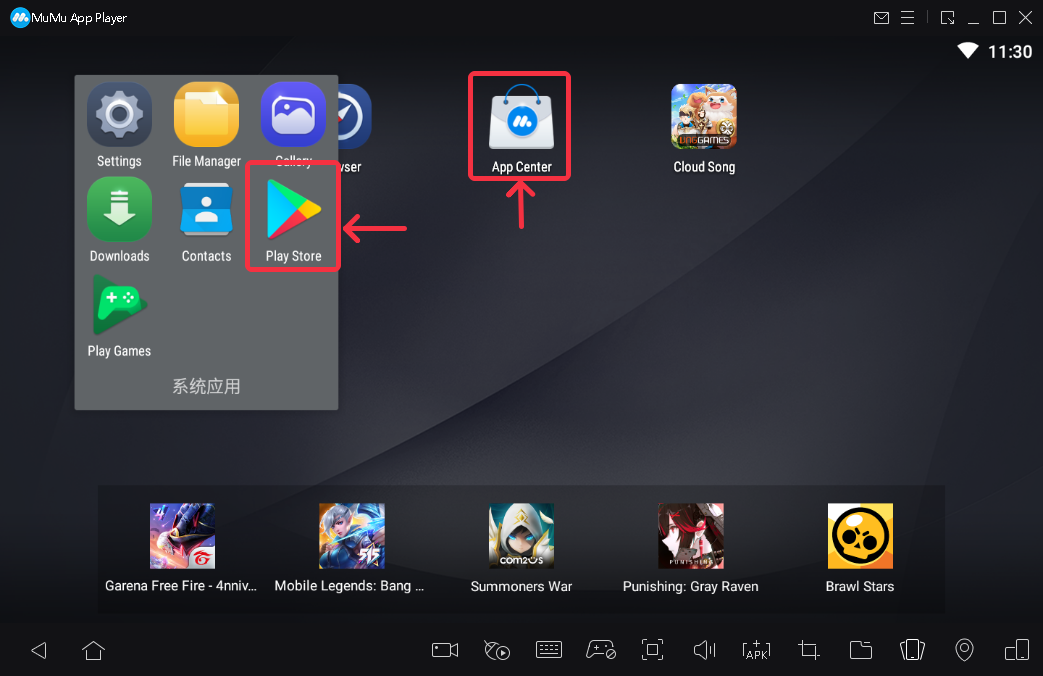
Вы можете не вносить никаких изменений и начать установку по умолчанию или изменить путь, по которому она будет установлена.
Использование эмулятора Android
Запустите приложение и через некоторое время появится экран вашего эмулятора.
Как видите, эмулятор очень похож на MEMU.
Чтобы установить свое приложение, используйте классический Google Play Store, его работа точно такая же, как у обычного Android-устройства.
Чтобы использовать несколько эмуляторов одновременно, запустите программу NOX multi drive.
Started, после чего откроется экран, на котором вы сможете управлять своими эмуляторами.
Вы можете запускать, останавливать или удалять существующий эмулятор (эту операцию можно производить только с выключенным эмулятором) или добавлять новый эмулятор с помощью кнопки внизу справа на предыдущем рисунке.
Наконец, самая важная из функций, то есть включение пользователя root.
Для этого входим в раздел настройки эмулятора.
У нас включена опция активации рута.
Сохраните изменения и вы готовы использовать устройство как root.
NOX – Выводы
Наконец, NOX , безусловно, хороший эмулятор Android. Стабильный, быстрый и очень совместимый с играми из магазина приложений, в отличие от многих других эмуляторов Android на рынке.
В то время я предпочел MEMU, почему мне показалось, что у него такая же совместимость с лучшей производительностью, но другие тесты привели меня к другому мнению.
На данный момент либо через Bluestacks, либо через NOX.
Я использую MEMU только тогда, когда вижу, что игра полностью совместима, в этом случае ее скорость выигрывает у других.
Дайте мне знать, что вы думаете, поделитесь и подпишитесь на мои страницы и мой канал Youtube, чтобы поддержать меня и держать вас в курсе моих последних статей.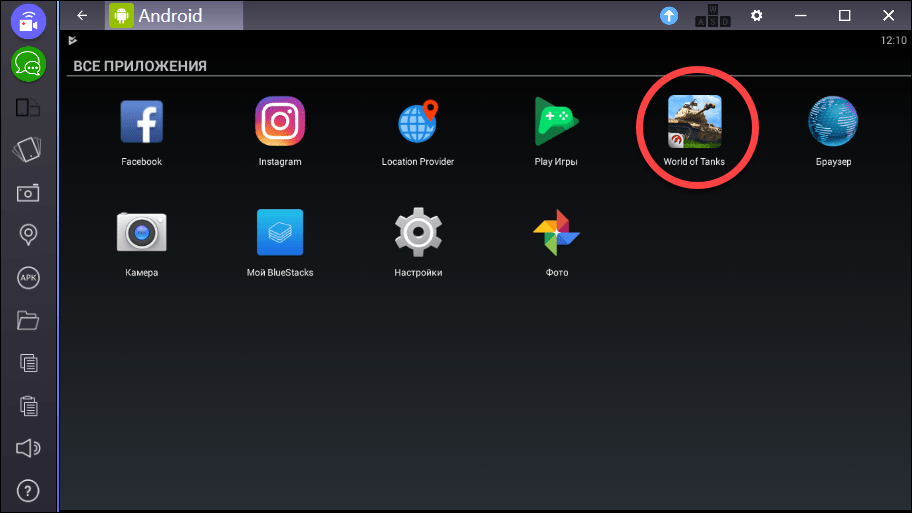
Привет и следующая статья.
Andrea
Лучшие эмуляторы с рутом / возможностью рутирования для Android для приложений, требующих рут-доступа
#1 Nox
Nox — отличный эмулятор Android, который не только работает плавно, позволяет получить root права на эмулятор из меню параметров, но также хорошо выглядит и работает без сбоев в любой системе Windows. Совместимость с играми для Android выше, чем у большинства эмуляторов Android, а в эмуляторе есть очень замечательная система перетаскивания для установки APK, что делает использование этого проигрывателя приложений невероятно простым.
На мой взгляд, это лучший эмулятор, который я когда-либо пробовал на рынке. Он также не просит вас платить или устанавливать нежелательные приложения, и это здорово. Так что уже одно это ставит его на первое место в моем личном списке. Вдобавок к этой производительности, внешнему виду, стабильности, удобству использования и легкому встроенному руту, вы также невероятны. Я очень рекомендую этот.
Я очень рекомендую этот.
Особенности:
— Встроенный внутренний рут из меню опций (без риска повреждения при рутировании, очень здорово!)
— Работает без сбоев
— Невероятная производительность работает плавно
— Установка APK с помощью перетаскивания с ПК
— Высокая совместимость с играми (здесь запускаются почти все игры)
— Быстрая и простая загрузка и установка
— Версия для Mac
— совместима с некоторыми приложения для взлома игр
— Простая эмуляция игровых элементов управления с помощью макросов клавиатуры
— Виртуальное местоположение GPS (поддельный GPS)
#2 BlueStacks
Bluestacks, наверное, самый известный эмулятор на рынке, просто потому, что когда-то он использовался для читерства в Pokemon Go. Так что, хотя это очень хорошо зарекомендовавший себя эмулятор, вам нужно будет рутировать его вручную, он будет время от времени падать, и не все игры совместимы с ним.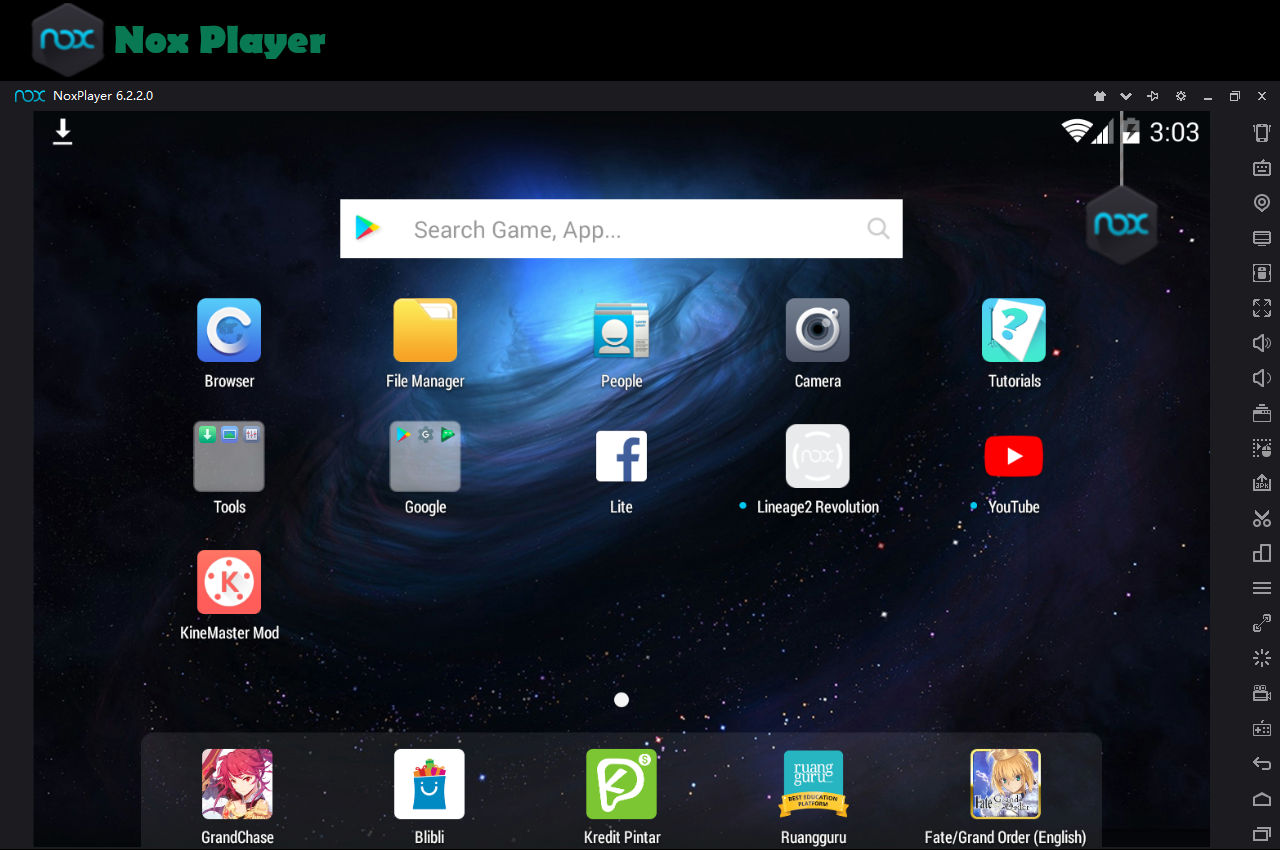 Тем не менее, используя более старые установочные версии Bluestacks, вы можете заставить работать почти все, что угодно, это также хорошая имитация того, как взломать игры на реальном устройстве Android.
Тем не менее, используя более старые установочные версии Bluestacks, вы можете заставить работать почти все, что угодно, это также хорошая имитация того, как взломать игры на реальном устройстве Android.
Bluestacks немного отстал в удобстве использования, стабильности и производительности, а также он попросит вас либо заплатить, либо установить нежелательные приложения, чтобы он продолжал работать. Я думаю, что разработчики получили так много денег, что они как бы промахнулись. Все еще очень полезный, но уже не лучший, к сожалению. Чтобы рутировать этот эмулятор, я рекомендую BSHelper или Kingroot, так как по умолчанию этот не поставляется с установленным рутом.
Особенности:
— Реалистичный рут и взлом игр
— Работает хорошо, но время от времени происходит сбой, просто перезапустите плагин Android
— Easy APK устанавливается одним нажатием кнопки
— Совместим с большинством игр и приложений для взлома игр
— Спросит вы платите или устанавливаете нежелательные приложения, чтобы продолжать использовать его
#3 MEmu
Еще один отличный эмулятор, который также поставляется с предустановленным рутом.
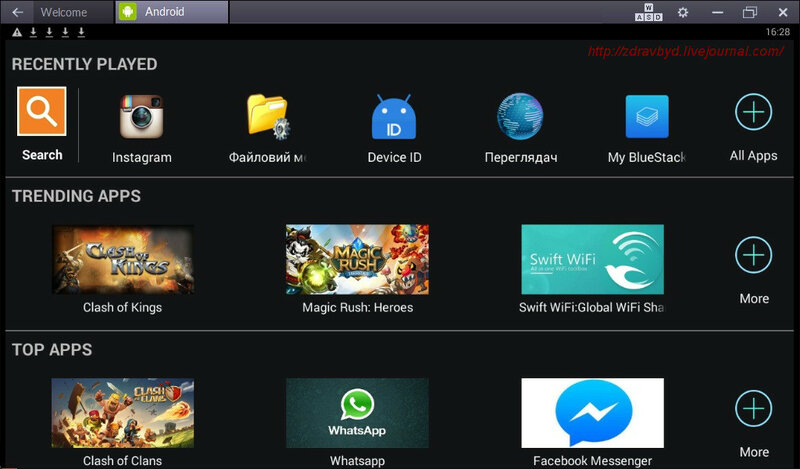
 Это абсолютно бесплатно.
Это абсолютно бесплатно.

 Чтобы добавить виртуальное устройство, нажмите кнопку добавления.
Чтобы добавить виртуальное устройство, нажмите кнопку добавления.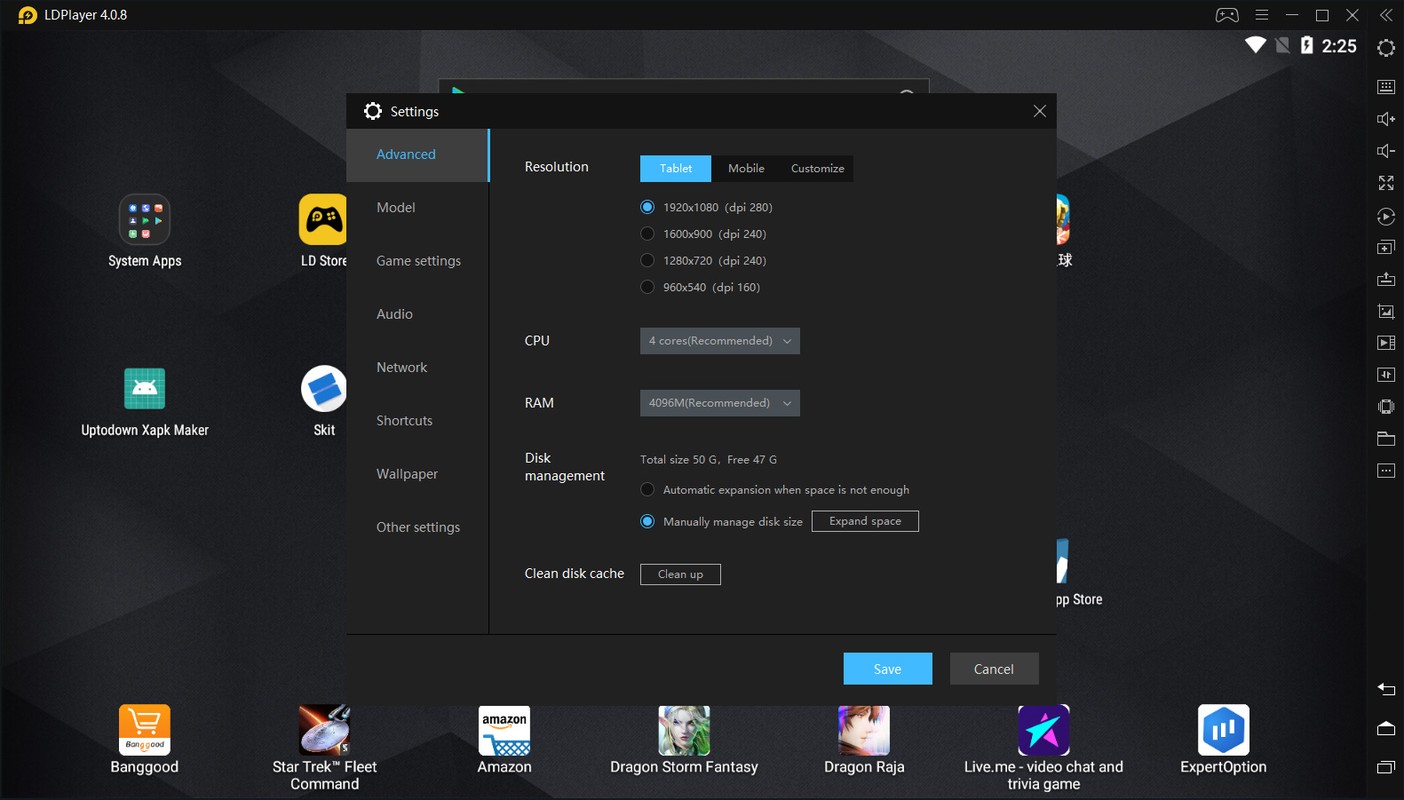 Нажмите кнопку «Готово» после успешного развертывания виртуальной машины.
Нажмите кнопку «Готово» после успешного развертывания виртуальной машины.
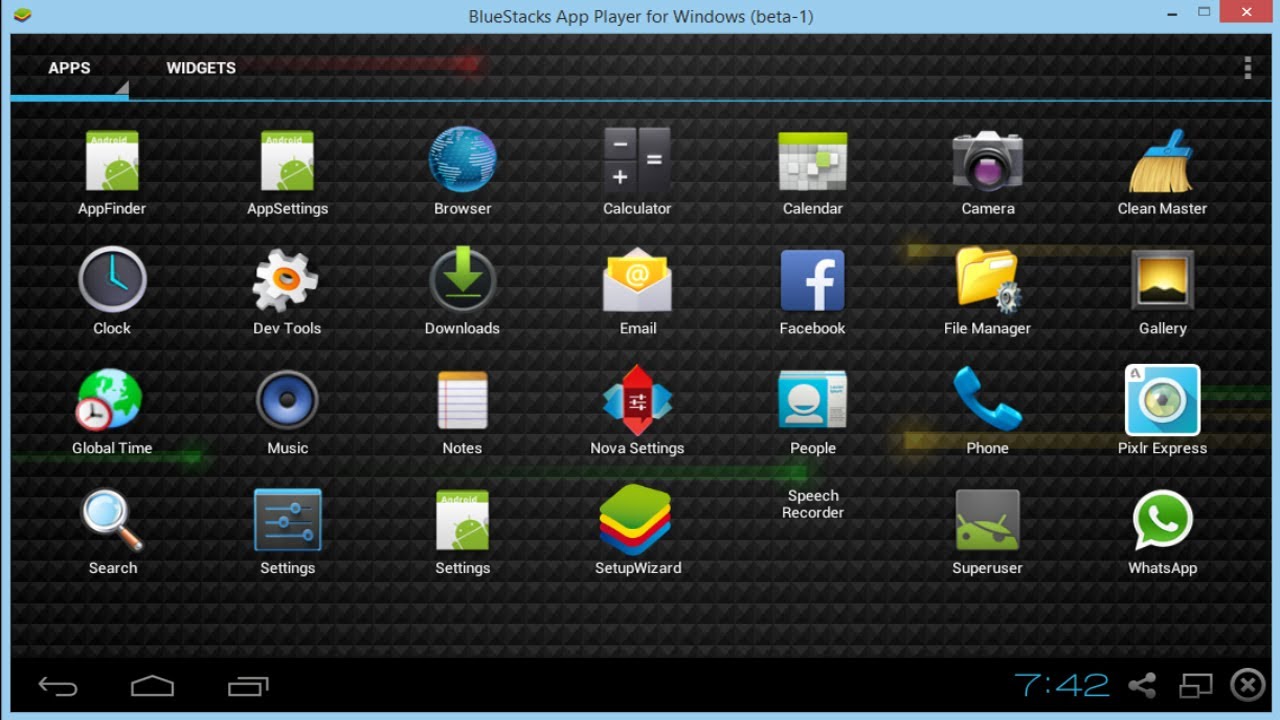

Ваш комментарий будет первым